easynvr视频边缘计算网关是由tsingsee青犀视频开发的一款集软件和硬件于一体的视频监控产品,具有高度的灵活性。该硬件设备设计紧凑,安装便捷,只需通电并连接网络即可运行,操作非常简便。
 EasyNVR的硬件设备在默认情况下会自动启动操作系统。近期,我们收到了用户的反馈,询问是否可以将设备设置为类似家用电脑,只有在按下启动按钮时才会启动。
EasyNVR的硬件设备在默认情况下会自动启动操作系统。近期,我们收到了用户的反馈,询问是否可以将设备设置为类似家用电脑,只有在按下启动按钮时才会启动。
实际上,这是可以实现的。今天我们将与大家分享如何设置EasyNVR硬件设备,使其在通电时不会自动启动。
具体操作步骤如下:
1)开机后,进入BIOS基本输入输出系统(按delete键进入BIOS),如图所示:
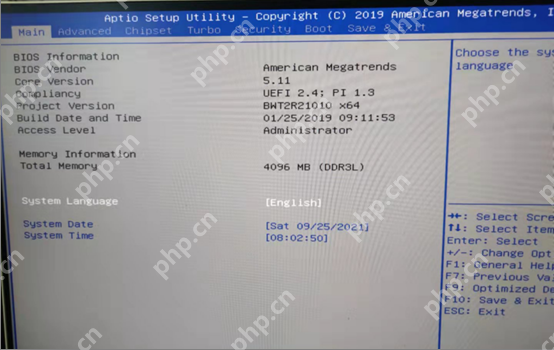 2)使用箭头键找到Advanced功能栏,并进入,如图所示:
2)使用箭头键找到Advanced功能栏,并进入,如图所示:
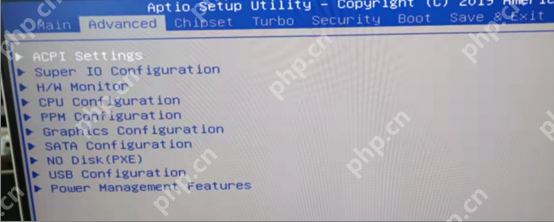 3)在Advanced功能栏中,找到并选择Power Management Features,如图所示:
3)在Advanced功能栏中,找到并选择Power Management Features,如图所示:
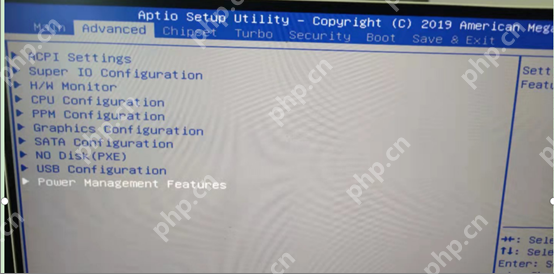 4)将Restore From AC Power Loss选项更改为power off,这样就将默认的通电自动启动更改为通电不自动启动,如图所示:
4)将Restore From AC Power Loss选项更改为power off,这样就将默认的通电自动启动更改为通电不自动启动,如图所示:
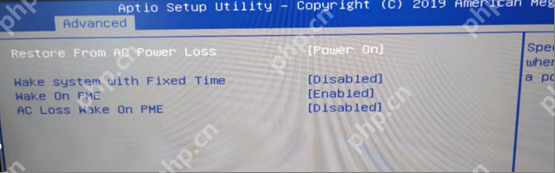 5)然后重启系统,使更改生效。
5)然后重启系统,使更改生效。
作为一个稳定的流媒体服务平台,EasyNVR已在许多实际项目中得到应用,如智慧交通、智慧校园、智慧工厂等。EasyNVR支持多种协议分发,包括RTSP、HTTP-FLV、RTMP、WS-FLV、HLS等格式的视频流,具有很强的灵活性和开放性,能够满足安防视频监控的多样化需求。
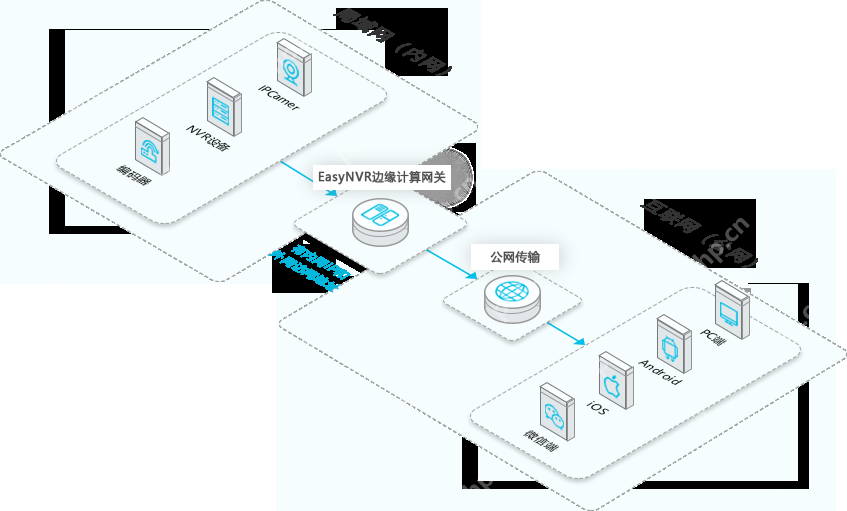 此外,我们将不定期更新关于EasyNVR的功能开发及优化、配置教程、疑难解答、行业解决方案等内容,欢迎关注我们的更新,或通过留言与我们互动。
此外,我们将不定期更新关于EasyNVR的功能开发及优化、配置教程、疑难解答、行业解决方案等内容,欢迎关注我们的更新,或通过留言与我们互动。
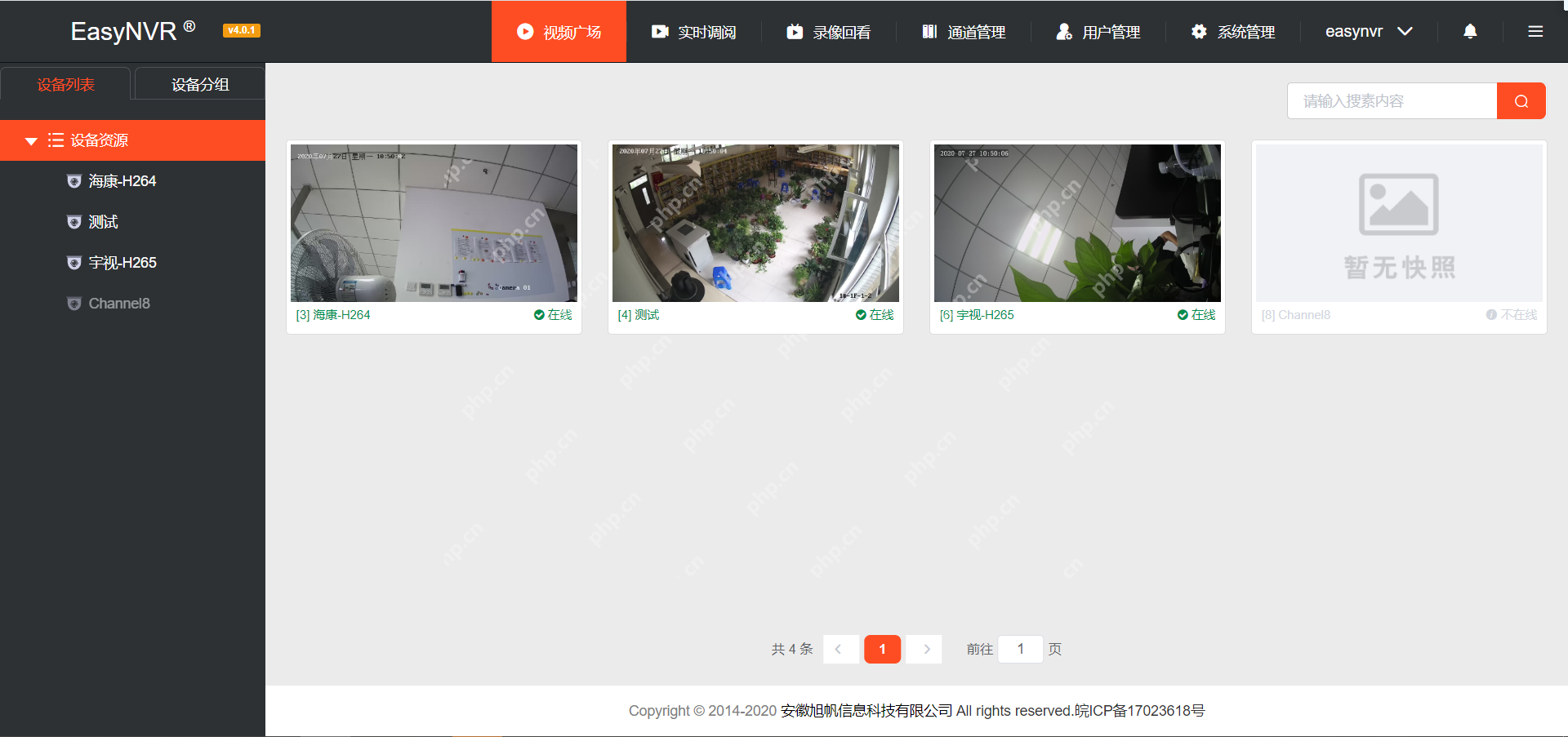
以上就是【操作步骤】EasyNVR硬件设备如何设置通电不自动启动?的详细内容,更多请关注php中文网其它相关文章!

每个人都需要一台速度更快、更稳定的 PC。随着时间的推移,垃圾文件、旧注册表数据和不必要的后台进程会占用资源并降低性能。幸运的是,许多工具可以让 Windows 保持平稳运行。

Copyright 2014-2025 https://www.php.cn/ All Rights Reserved | php.cn | 湘ICP备2023035733号